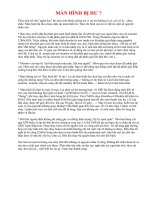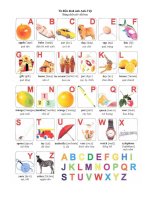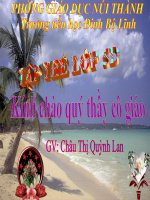Gián án KHI MÀN HÌNH BỊ XANH
Bạn đang xem bản rút gọn của tài liệu. Xem và tải ngay bản đầy đủ của tài liệu tại đây (129.82 KB, 3 trang )
Phần III: Xử lý sự cố "Màn hình xanh"
Khi gặp trường hợp lỗi BSOD (Blue screen of dead - màn
hình xanh chết chóc), trước tiên bạn cần phải xem xét nó
thuộc nhóm lỗi nào như ở phần trước đã giới thiệu, nhưng
mặc định Windows sẽ tự động khởi động lại hệ thống khi bắt
gặp lỗi.
Do đó, ta cần thay đổi thiết lập này trong Windows XP bằng cách: phải chuột lên
My Computer - Properties, chọn thẻ "Advanced" và bên dưới phần "Startup and
Recovery" nhấn vào nút "Settings". Cửa sổ mới sẽ xuất hiện và dưới phần "System
Failure", bỏ chọn "Automatically restart".
Sau khi thực hiện thao tác trên, ta có thể khởi động lại Windows thủ công để xem
lỗi BSOD có được khắc phục hay chưa. Nếu đã xử lý được, thì bạn cứ tiếp tục sử
dụng trừ trường hợp số lần bị lặp lại nhiều lần trong khoảng thời gian ngắn thì tham
khảo những trường hợp và cách xử lý bên dưới đây.
Lưu ý là lỗi BSOD có rất nhiều nguyên nhân nên ta cần phải xem xét qua khá nhiều
trường hợp dẫn đến việc hệ thống hư hỏng mà có cách giải quyết riêng.
Trường hợp Windows vẫn không khởi động lại được như bình thường hoặc BSOD
vẫn xuất hiện thì khi ở màn hình khởi động (POST - giai đoạn kiểm tra bộ nhớ),
nhấn F8 nhiều lần. Tùy chọn khởi động Windows sẽ xuất hiện với nhiều chọn lựa.
Kế tiếp, chọn Safe Mode để Windows khởi động ở chế độ Safe mode. Safe mode sẽ
tải Windows XP với mức độ hạn chế nhất của driver và các phần mềm tự khởi động
cùng Windows. Bằng việc thử nghiệm này, ta sẽ lọc ra được trường hợp lỗi từ phần
mềm ứng dụng và driver.
Tiện ích System restore trong
Windows rất cần thiết khi cần
khôi phục lại hệ thống trước khi bị lỗi.
* Cách xử lý: Chạy các chương trình diệt virus, spyware như Ad-Aware, Spybot
Search & Destroy... nếu sau khi quét mà phát hiện ra các virus, spyware lây nhiễm
trong hệ thống, loại trừ chúng rồi khởi động lại hệ thống.
Nếu cách trên vẫn không khắc phục được, ta khởi động trở lại hệ thống ở chế độ
Safe mode. Bước kế tiếp này sẽ sử dụng đến chức năng khôi phục lại hệ thống với
"System restore". Vào Start - Programs - Accessories - System tools - system
restore.
Tiện ích "System restore" dự phòng dung lượng đĩa cứng và tạo một điểm khôi
phục mỗi khi bạn cài đặt hay gỡ bỏ phần mềm. Nếu bạn cảm thấy lỗi xuất phát từ
việc cài hay gỡ bỏ một phần mềm vào một thời điểm xác định, bạn có thể khôi phục
hệ thống trở về thời điểm đó với "System restore".
Tuy nhiên, cần lưu ý là những phần mềm hay thiết lập kể từ thời điểm đó trở đi
cũng bị mất, các giá trị registry mới cũng sẽ bị xóa sau khi khôi phục. Ngoài ra,
người dùng cũng có thể không cần phải sử dụng "System restore" nếu sau khi bạn
cài đặt một driver hay phần mềm nào đó dẫn đến việc hệ thống bị lỗi, thì hãy ngưng
hoạt động của chúng và gỡ bỏ ra khỏi hệ thống.
* Xử lý với driver: Với driver các thiết bị phần cứng, bạn có thể lùi (roll-back)
chúng trở về phiên bản driver trước hoặc khóa lại. Nhắp phải chuột lên My
Computer, chọn Properties và chuyển đến thẻ Hardware và chọn Device Manager.
Tại phần này, ta có thể kiểm tra tình trạng hoạt động của chúng (Video card driver
nằm trong "Display Adaptors", của sound card nằm trong "Sound card and game
controllers" và của bo mạch chủ thì "IDE/ATAPI controllers"). Chọn thiết bị nào
muốn kiểm tra, phải chuột và nhấn "Properties", chuyển đến thẻ "Drivers".
Trong thẻ "Driver", có thể dùng tùy chọn "Roll back" để lùi phiên bản driver thiết
bị lại phiên bản trước đó hoặc "Uninstall" để gỡ bỏ hoàn toàn driver. Một lưu ý là
bạn không nên "Uninstall" driver sound card, video card hay motherboard vì chúng
sẽ làm ảnh hưởng đến phần khởi động Windows. Thay vào đó thì bạn nên "roll
back" trước.
Tùy chọn thứ 2 ta có thể thực hiện là khóa (disable) driver bằng cách phải chuột lên
thiết bị trong phần "Device Manager" và chọn "Disable" để ngăn không cho
Windows XP tải driver thiết bị khi khởi động. Và cũng như trên, không nên khóa
driver của sound card, video card và motherboard.
Device Manager.
Nếu công đoạn xử lý này thành công thì bạn nên cập nhật lại driver mới của thiết bị
từ CD hay website nhà sản xuất để tránh lỗi.
* Xử lý với phần mềm: Đối với những phần mềm bị lỗi, không tương thích và
chúng tự động khởi động khi Windows khởi động dẫn đến việc hệ thống bị lỗi, ta
có 2 cách để xử lý.
Cách nhanh chóng và tiện lợi là dùng tiện ích miễn phí AutoRuns của
Sysinternal (đã được Microsoft mua lại). AutoRuns sẽ hiển thị toàn bộ những phần
mềm (kể cả những tập tin của Windows) được tự động tải khi khởi động. Bằng việc
bỏ chọn để ngăn không cho phần mềm, dịch vụ đó được tải lên. Tuy nhiên, bạn
cũng lưu ý không được khóa các dịch vụ, tập tin hệ thống của Windows như
userini.exe , explorer.exe .
Giao diện AutoRuns. System Configuration Utility.
Cách thủ công hơn là vào Start - Run, gõ " msconfig " rồi chọn thẻ "Startup" trong
cửa sổ "System Configuration Utility". Cũng như trên, bạn bỏ chọn các chương
trình có nguy cơ làm tổn hại đến hệ thống.